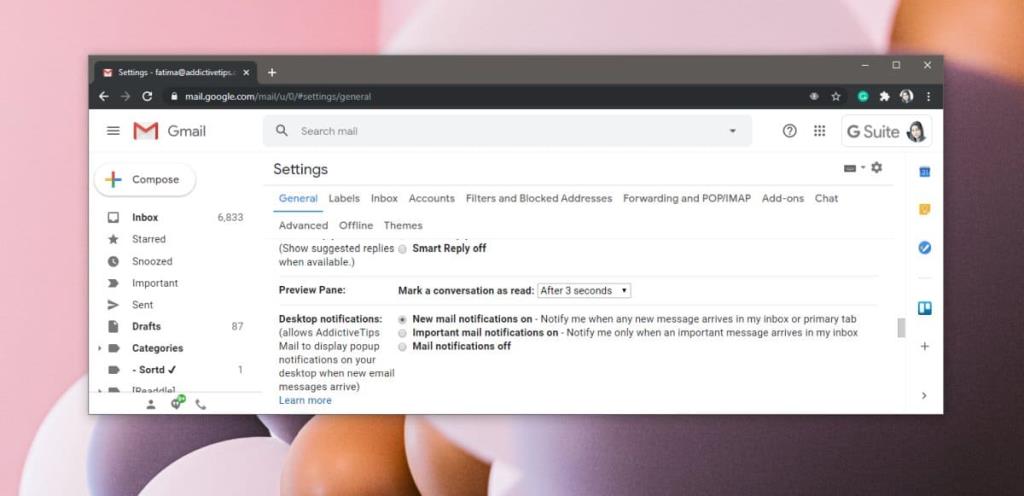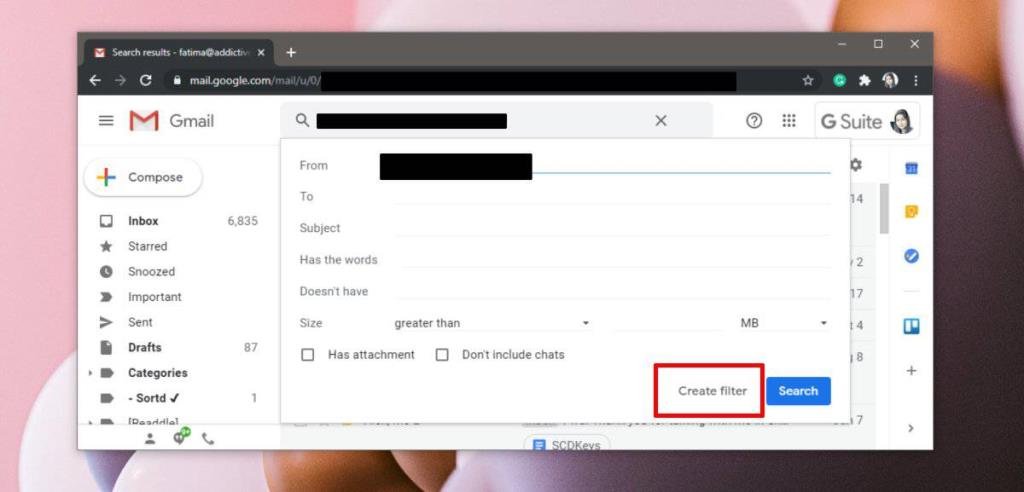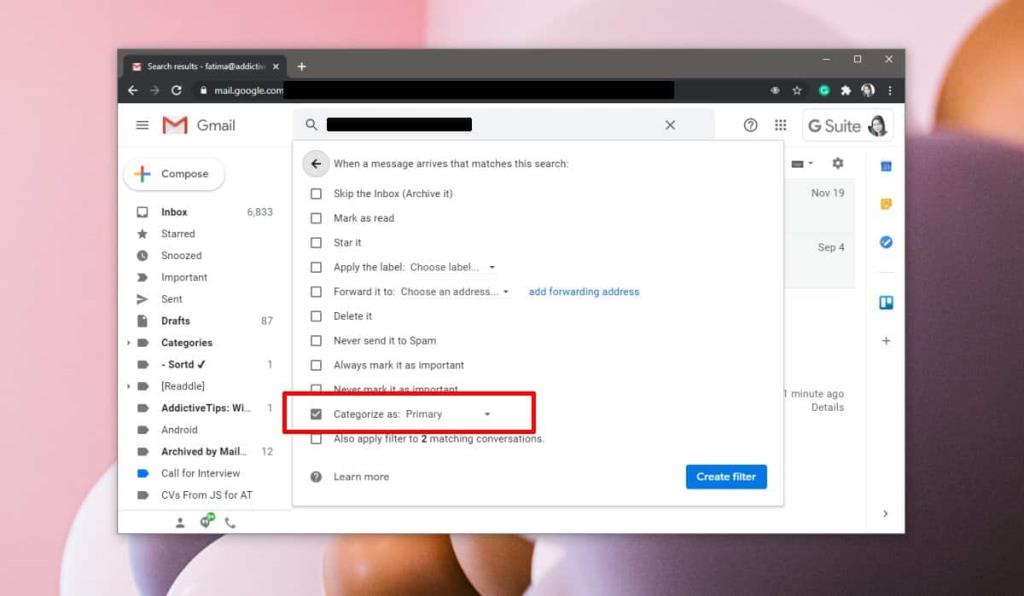Gmail n'envoie pas de notifications pour tous les e-mails que vous recevez. Si vous avez activé les boîtes de réception à onglets dans Gmail , vous ne recevez des alertes que pour un message qui arrive dans la boîte de réception principale. C'est normalement très utile car cela signifie que vous ne recevrez pas d'e-mails pour les interactions sociales, c'est-à-dire chaque fois que quelqu'un vous mentionne sur Twitter ou aime une publication sur Facebook. Vous pouvez généralement désactiver les alertes pour ces boîtes de réception. S'il vous arrive d'avoir un e-mail qui continue d'être trié dans un onglet différent, vous avez deux options. Vous pouvez activer les notifications pour cet onglet et ainsi inviter de nombreuses alertes inutiles ou vous pouvez activer les alertes pour un expéditeur en utilisant un filtre. Nous recommandons la deuxième option.
Activer les alertes pour la boîte de réception principale
Avant de commencer, assurez-vous que les alertes par e-mail sont activées pour la boîte de réception principale. Sur votre bureau, accédez à Gmail dans votre navigateur. Cliquez sur le bouton en forme de roue dentée sous votre photo de profil et sélectionnez Paramètres. Sur la page Paramètres, sélectionnez l'onglet Général et assurez-vous d'avoir activé les alertes pour la boîte de réception principale ou par défaut.
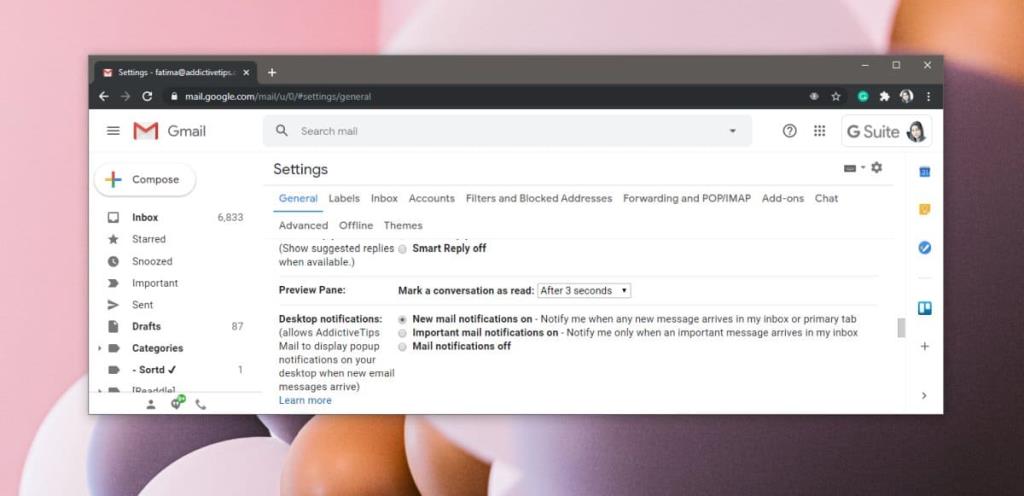
Sur votre smartphone, ouvrez l'application Gmail et accédez aux paramètres de votre compte. Vous pouvez le faire en appuyant sur l'icône de hamburger en haut. Faites défiler jusqu'en bas du tiroir de navigation. Sélectionnez votre compte et sous Paramètres généraux, appuyez sur Notifications. Assurez-vous d'avoir autorisé les notifications pour les e-mails qui arrivent dans la boîte de réception principale.
Maintenant que les alertes sont configurées, il est temps de créer un filtre pour l'expéditeur. Ouvrez un message que vous avez reçu de l'expéditeur. Cliquez sur le bouton Plus d'options et sélectionnez « Filtrer les messages comme celui-ci ». Ne changez rien dans la liste déroulante qui s'ouvre. Il ajoutera l'e-mail de l'expéditeur comme critère de filtrage, ce dont vous avez besoin. Cliquez sur le bouton « Créer un filtre ».
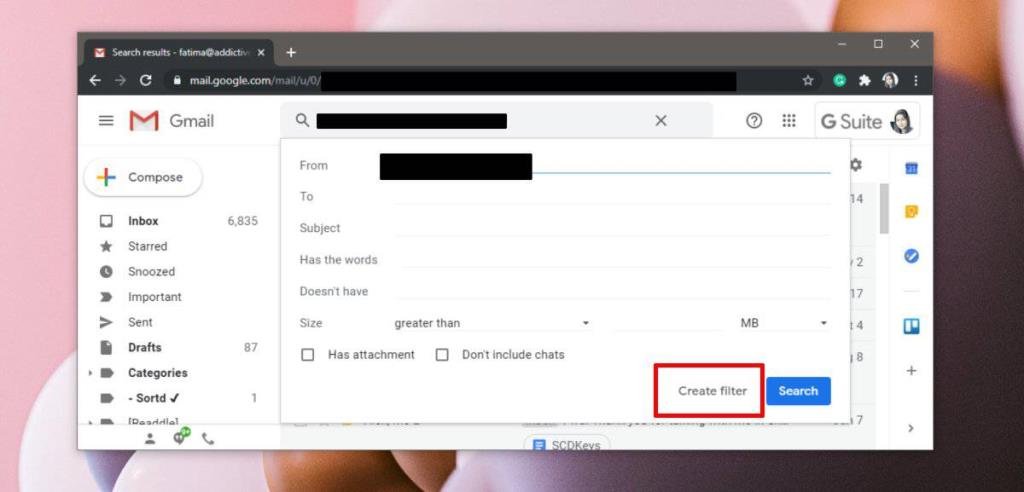
Dans la liste déroulante qui s'ouvre, activez l'option « Classer en tant que : principal ». Si « Primaire » n'est pas défini dans la liste déroulante, ouvrez-la et sélectionnez Principal. Cliquez sur Créer un filtre.
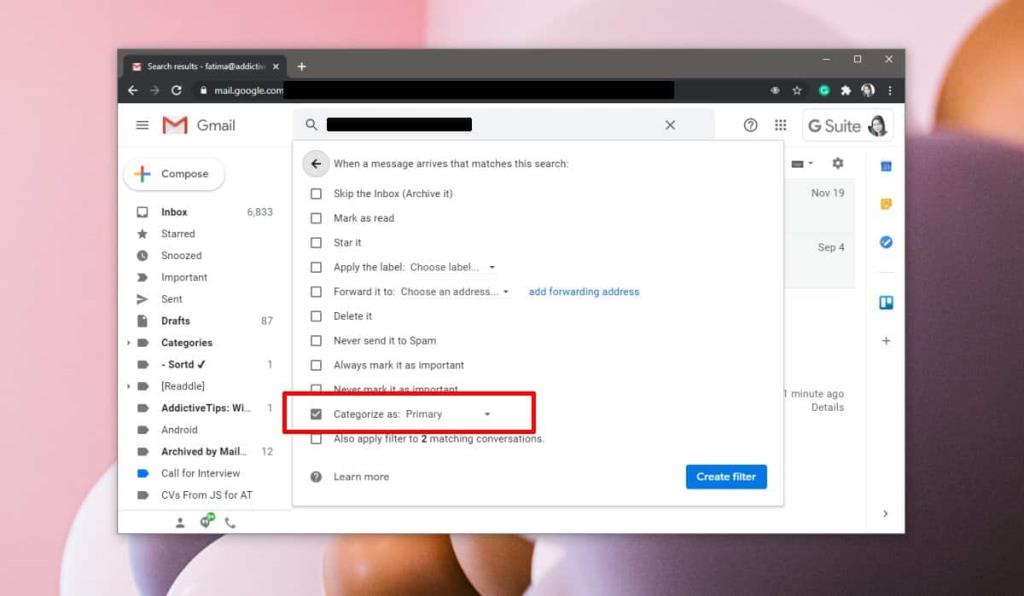
À partir de maintenant, tous les e-mails de cet expéditeur seront envoyés dans la boîte de réception principale et puisque nous avons déjà activé les alertes pour les e-mails qui arrivent dans la boîte de réception principale, les alertes seront automatiquement envoyées.
En théorie, vous pouvez également entraîner Gmail à trier simplement un e-mail dans la boîte de réception principale. Pour ce faire, vous devrez ouvrir plusieurs e-mails différents reçus de l'expéditeur et les marquer comme importants. Cela devrait faire l'affaire, mais comme Gmail appliquera un algorithme qui examine autre chose que l'e-mail, vous pouvez toujours manquer des alertes pour certains messages. Si c'est un risque que vous ne pouvez pas prendre, nous vous recommandons d'utiliser des filtres à sécurité intégrée.
![Agora vous permet de comparer les produits lors de vos achats en ligne [Chrome] Agora vous permet de comparer les produits lors de vos achats en ligne [Chrome]](https://tips.webtech360.com/resources8/r252/image-5055-0829094639067.jpg)